- 公開日:
Google アカウント設定に関する情報まとめ
Google アカウントに関する設定について、詳しくご存じでしょうか。Google アカウントはそれぞれのユーザーに合った設定を行うことで、いろいろな機能がより使いやすくなります。
こちらの記事では、Google アカウントの生年月日や、名前、パスワードなど、さまざまな設定についての情報をお伝えします。ぜひ参考にしてみてください。
Google アカウントの設定方法
Google アカウントのさまざまな設定方法についてお伝えします。
カテゴリー別にお伝えしていきますので、ご自身が詳しく知りたいという項目について、じっくりとご覧になってください。
生年月日の設定
Google アカウントの作成に必要な生年月日について、設定する必要性など疑問を感じたことはありませんか?
以下の記事では、なぜ生年月日を設定するのか?しない場合や、適当な生年月日を入力した場合など、生年月日入力のあれこれについてご紹介をいたします。
また、生年月日の入力を間違えたときの変更方法や、削除について、Google アカウント作成の年齢に達しない場合の対処方法などの情報もまとめてみました。
言語設定
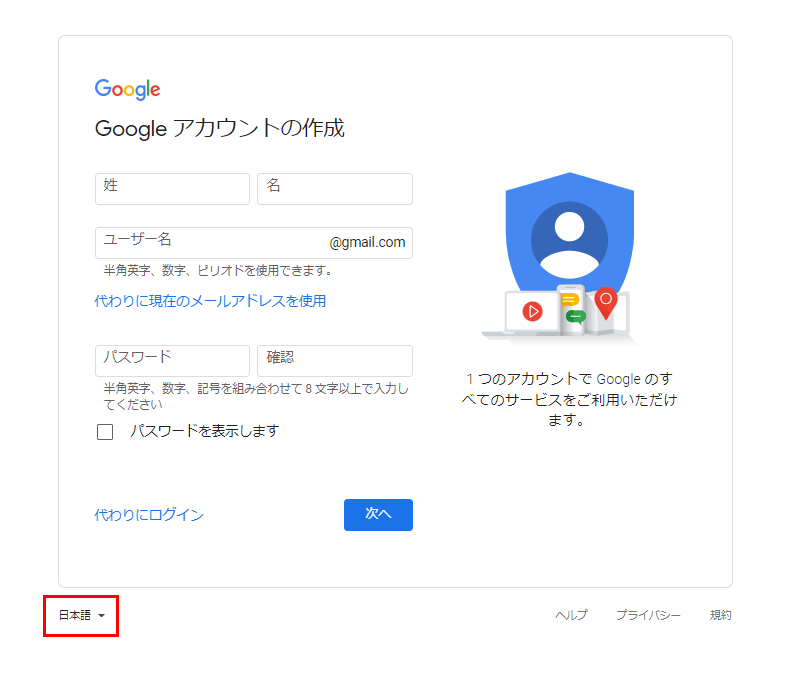
Google アカウントを作成する画面にて、画面左下に表示される言語選択のプルダウンをクリックします。
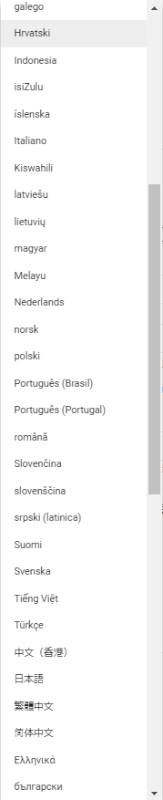
表示される言語一覧の中から、設定したい言語を選択して、アカウントの作成を進めます。
以上の手順で、希望の言語を設定できます。
以下の記事では、Google アカウントの作り方について、スマホ、パソコンそれぞれでの登録の仕方や、注意点、子ども用アカウントについてなど詳しく記載しています。
作成方法が分からないという方は、ぜひ参考にしてみてください。
タブレットの初期設定
Androidのタブレット端末を利用するには、Google アカウントを設定する必要があります。
以下の記事では、Androidのタブレットの初期設定手順をご紹介します。
端末によって違いはありますが、表示言語やWi-Fiの接続設定、日付や時刻などのセットアップも必要です。
Androidのタブレットを利用する予定のある方はぜひ参考にしてみてください。
Google アカウントの変更・編集方法
Google アカウントに登録している情報を変更・編集する方法をお伝えします。
人生の節目を迎えたときに名前を変更するなど、変更を行いたい場面はたびたびあると思います。
名前を変更
Google アカウントのアイコンにも表示される、名前を変更する方法をご存じでしょうか。
初期設定のアイコンは下の名前が大きく表示されるので、仕事でGoogle アカウントを利用するときなどに、使いにくいと感じることがあるかもしれません。
以下の記事では、その変更方法について具体的な操作方法をお伝えします。
Google アカウントのアイコンの苗字と名前を変更する方法
パスワードを変更
お手持ちのスマートフォンで、Google アカウントのパスワードを変更する方法をご存じでしょうか。
情報セキュリティの観点では、不正アクセスを防止するため、Google アカウントのパスワードは定期的に変更することをおすすめします。
以下の記事では、Google アカウントのパスワードの変更方法について、スクリーンショットを交えて詳しくお伝えしたいと思います。
メールアドレスを変更
Google アカウントのメールアドレスを変更する方法をご存じでしょうか。
Google アカウントで利用できる「Gmail」は基本無料で使用できるため、利用ユーザーも非常に多いサービスです。
以下の記事では、Google アカウントのメールアドレス変更について、そもそも可能なのかということや、その方法についてお伝えしたいと思います。
年齢を変更
Googleのさまざまなサービスを利用するために必要なGoogle アカウントですが、 作成時に生年月日を間違って入力してしまうと、Google アカウントが利用できなくなる場合があります。
生年月日と年齢は紐づいているため、年齢を変更するには生まれ年の変更を行います。
以下の記事では、生年月日の変更方法を手順を追ってご説明いたします。変更できない場合についてもご紹介していますので、参考になさってください。
アイコン(写真)を変更
Google アカウントのプロフィールアイコン写真の変更方法を詳しくご存じでしょうか。
以下の記事では、パソコン、スマートフォンそれぞれの変更方法や、変更されない場合のトラブルシューティングなどについてお伝えしたいと思います。
Google アカウントのプロフィールアイコン写真の変更方法
デフォルトアカウントの変更
Google アカウントのデフォルトアカウントの変更方法をご存じでしょうか。
複数のGoogle アカウントを運用している方にとっては、デフォルトアカウントを意図通りのものにできると利便性が向上します。
そこまで難しい操作は必要としませんので、ぜひ気軽に変更を行ってみてください。
Google アカウントのデフォルトアカウントを変更する方法
住所を変更
Google アカウントの名前や電話番号の変更は個人情報の画面からできますが、住所はどうやって変更すればいいのかわからない方も多いのではないでしょうか?
実は住所の変更はアクティビティ管理画面で行うため、気づきにくいのかもしれません。
以下の記事では、PCでGoogle アカウントの住所を変更する方法をご紹介します。
支払い変更
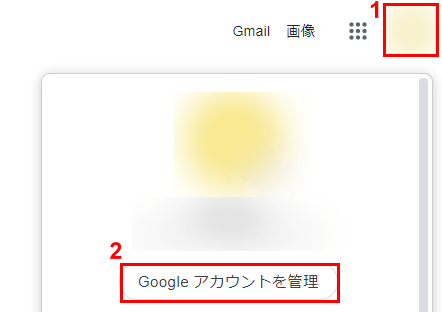
Googleのトップページを開き、①ログイン中のGoogle アカウントのアイコンをクリックし、②「Google アカウントを管理」ボタンをクリックします。
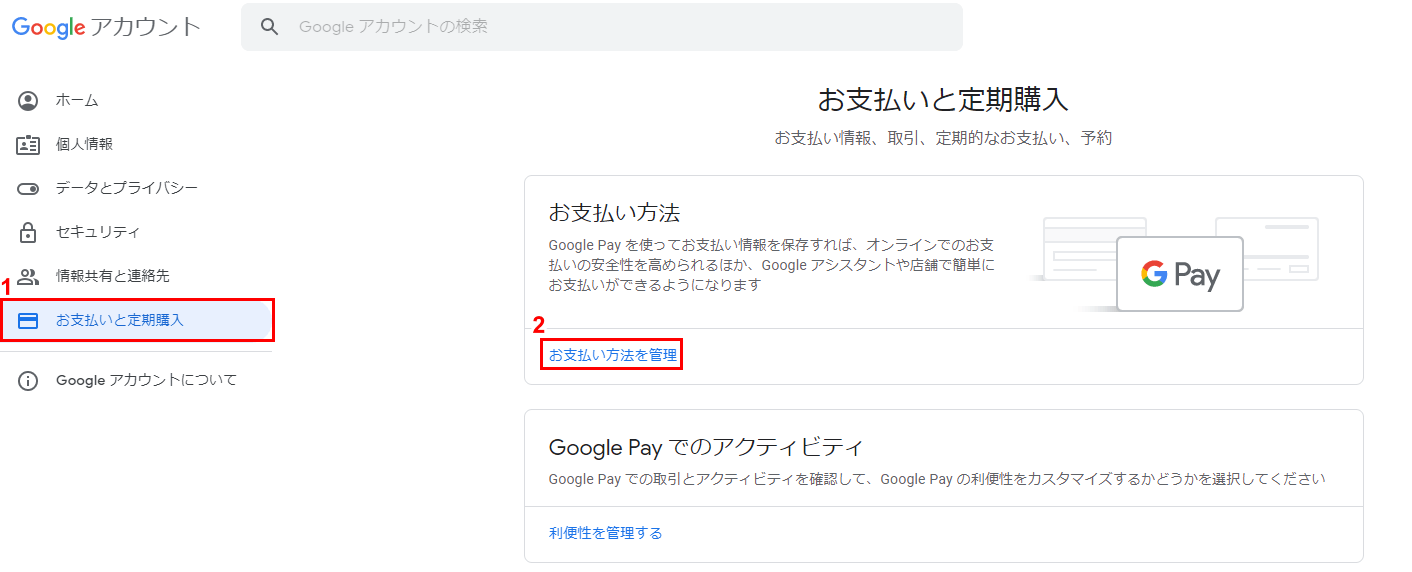
画面左のメニューから、①「お支払いと定期購入」をクリックし、②「お支払い方法」内の「お支払い方法を管理」をクリックします。
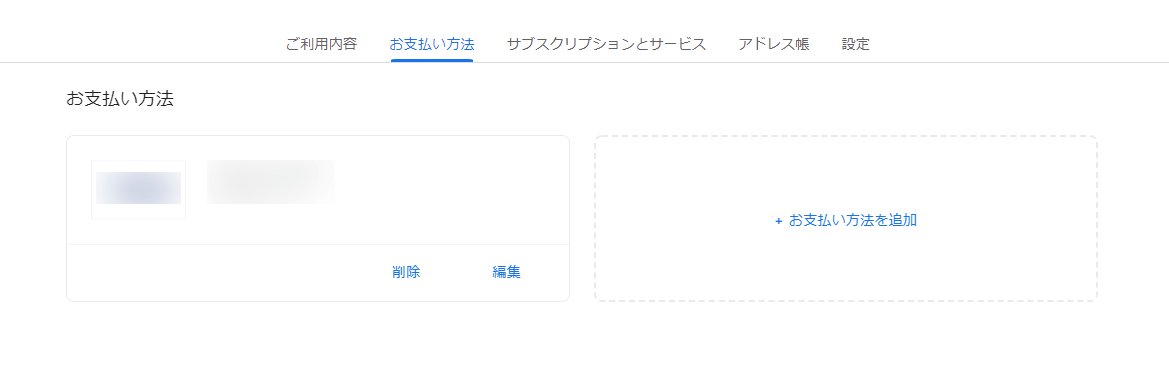
こちらの画面に、お支払い方法として登録されているクレジットカードの情報が表示されるので、すでに登録されている情報を編集するか、新たなクレジットカードを追加するという変更を行いましょう。
Google アカウントに登録できるお支払い方法は、2022年3月現在はクレジットカードのみとなっています。
QRコード決済の登録などはできませんので、ご注意ください。